Jeśli kiedykolwiek korzystałeś z telefonu z systemem Windows, przyzwyczaisz się do aplikacji aparatu Windows 10. Interfejs jest podobny i wszystko, mniej więcej, jest kopią interfejsu mobilnego. Istnieją jednak pewne rzeczy, które zostały logicznie ograniczone na smartfonie, który również został przeniesiony na komputer. Podobnie jak dostępna do wyboru opcja Zapisz lokalizację dla folderu Rolki aplikacji aparatu.
Jak zmienić lokalizację zapisu dla aplikacji aparatu w systemie Windows 10
Jeśli chodzi o opcje przechowywania w odniesieniu do multimediów w systemie Windows 10, użytkownicy są dość ograniczeni. Możesz wybierać tylko spośród dostępnych partycji, w tym dysków zewnętrznych. To nie jest najlepsze rozwiązanie, ale tak to działa. Można założyć, że będziesz mógł wybrać dowolną lokalizację z tego menu rozwijanego, ale wybór jest tak szeroki, jak to tylko możliwe.
Oto jak to zrobić:
- otwarty Ustawienia.
- Wybierać System.
- Wybierz Przechowywanie.
- Kliknij na «Zmień miejsce zapisywania nowej treści”Hiperłącze.
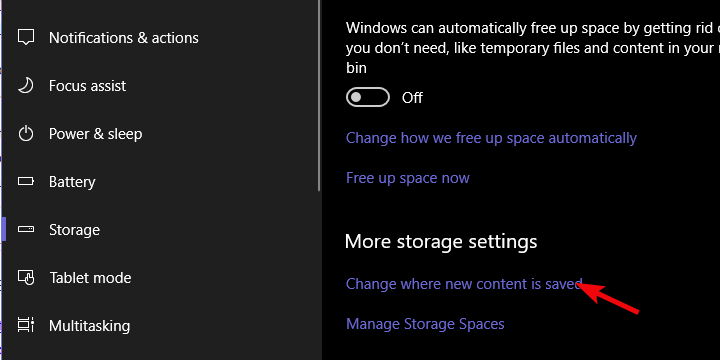
- Rozwiń ”Nowe zdjęcia i filmy zostaną zapisane w”I wybierz preferowany dysk.

W moim przypadku, ponieważ mam dwie partycje HDD (system i partycje danych), mogę wybrać jedną z nich. Jeśli dokonasz zmian, system odtworzy całą ścieżkę katalogu na alternatywnej partycji. Oryginalna nazwa użytkownika C: Użytkownicy Nazwa użytkownika Zdjęcia Rolka z kamery zostanie w zasadzie dublowana na alternatywnej partycji lub dysku zewnętrznym. Tworzenie nadmiarowego drzewa folderów w tym procesie.
Powinno to działać na wszystkich partycjach, które masz do dyspozycji, w tym na pendrivie. Jeśli go odłączysz i zrobisz nowe zdjęcie, domyślna lokalizacja zapisywania to C: UsersTwoja nazwa użytkownikaZdjęcia Kamera Roll.
Z wyjątkiem tego, że jest haczyk. Jeśli wytniesz cały folder z nazwą użytkownika i wkleisz go w dowolnym miejscu, wszystkie nowo wykonane zdjęcia zostaną tam zapisane. Testowałem to i zaskakująco działa całkiem dobrze. Ważne jest, aby drzewo katalogów pozostało nietknięte. Po prostu wyciąć wklej folder do dowolnej lokalizacji, a każde nowe zdjęcie będzie tam przechowywane. Ponadto nie będzie można ustawić C: jako preferowanego miejsca do przechowywania, a następnie wyciąć i wkleić folder na alternatywną partycję. To nie zadziała.
Wreszcie, jeśli masz jakiekolwiek problemy z procedurą, daj nam znać w komentarzach. Chętnie udzielimy dodatkowych informacji.

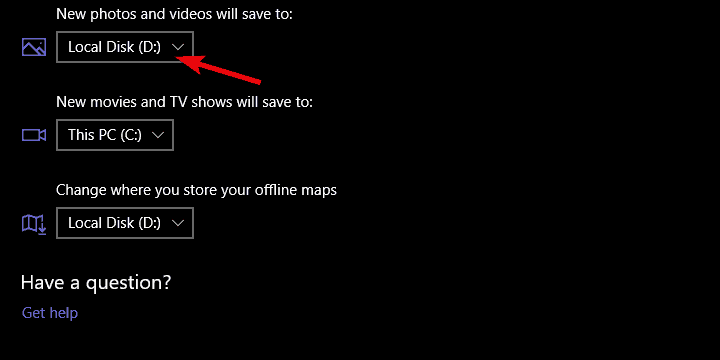
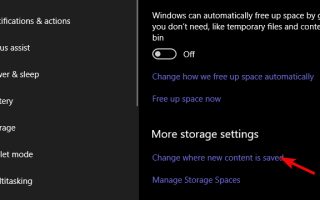

![Windows 10 nie wyłączy udostępniania chronionego hasłem [FIX THIS]](https://pogotowie-komputerowe.org.pl/wp-content/cache/thumb/d0/c323afae5c59ed0_150x95.png)

